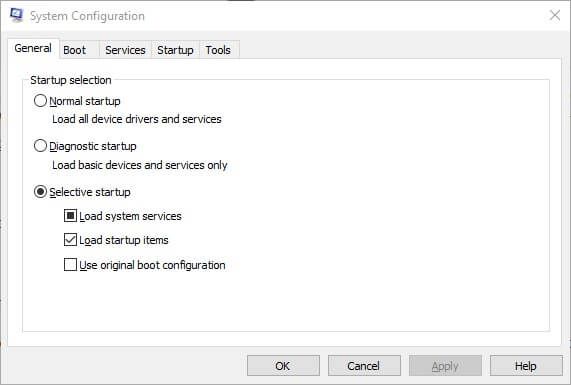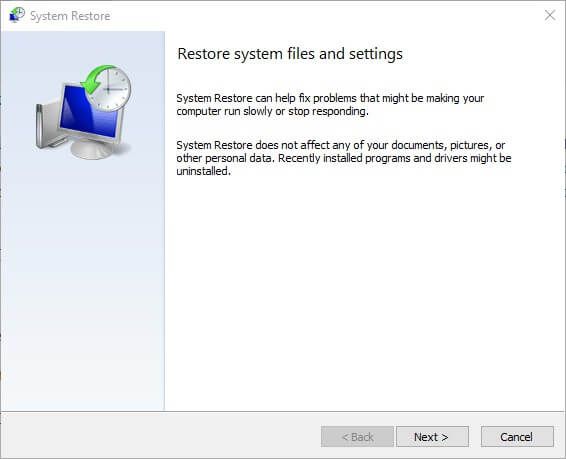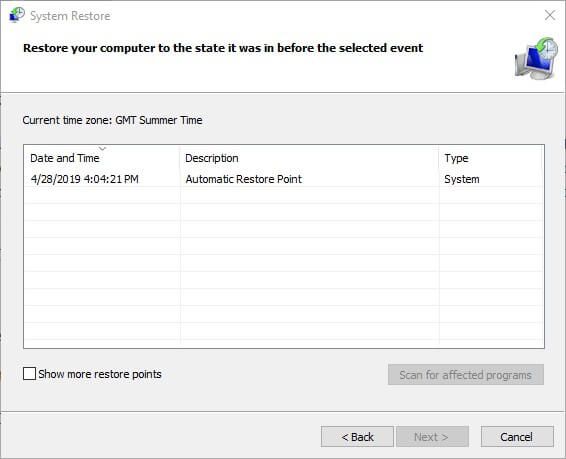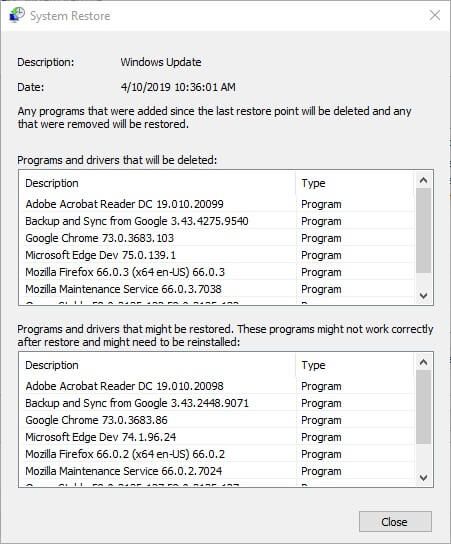Niektórzy użytkownicy stwierdzili na forach, że Eksplorator Windows (lub File) ulega awarii podczas próby skopiowania plików. Gdy Eksplorator plików ulega awarii, a Eksplorator Windows przestał działać pojawia się komunikat o błędzie. W związku z tym narzędzie do zarządzania plikami zamyka się, a użytkownicy nie mogą kopiować swoich plików.
Co robisz, jeśli Eksplorator Windows przestał działać podczas kopiowania plików? Aby rozwiązać ten problem, możesz uruchomić narzędzie System File Scan. To powinno rozwiązać możliwe uszkodzenie systemu. Jeśli to nie pomoże, spróbuj uruchomić system Windows w sekwencji czystego rozruchu. Alternatywnie możesz odinstalować oprogramowanie innej firmy, które powoduje awarie, takie jak EgisTec.
Dowiedz się więcej o tych krokach poniżej.
Eksplorator Windows zawiesza się podczas kopiowania plików
- Uruchom skanowanie plików systemowych
- Clean Boot Windows
- Odinstaluj oprogramowanie EgisTec
- Przywróć system Windows 10 do wcześniejszej daty
1. Uruchom skanowanie plików systemowych
Uszkodzenie plików systemowych może być jednym z czynników powodujących komunikat o błędzie „Eksplorator Windows przestał działać”. Warto więc uruchomić skanowanie plików systemowych za pomocą narzędzia Kontroler plików systemowych. Postępuj zgodnie z poniższymi wytycznymi, aby uruchomić skanowanie SFC.
- Najpierw naciśnij klawisz Windows + klawisz skrótu S, aby otworzyć narzędzie wyszukiwania.
- Wpisz „cmd” w polu wyszukiwania.
- Kliknij prawym przyciskiem myszy Wiersz polecenia i wybierz Uruchom jako administrator.
- Przed uruchomieniem skanowania SFC wpisz „DISM.exe / Online / Cleanup-image / Restorehealth” w oknie Monit; i naciśnij klawisz Return.
- Następnie wpisz „sfc / scannow” w wierszu polecenia; i naciśnij Return, aby rozpocząć skanowanie plików systemowych.
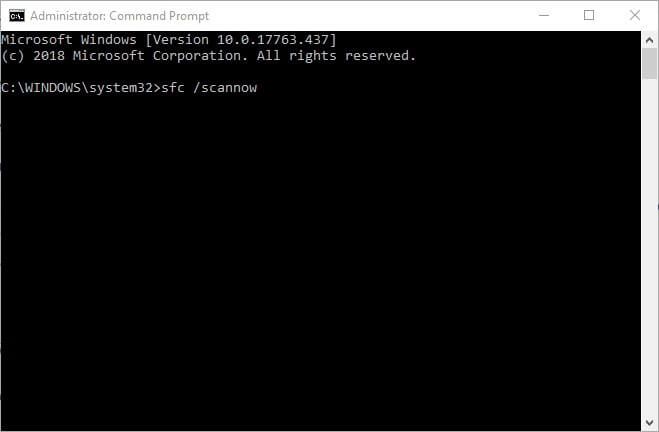
- Następnie poczekaj na zakończenie skanowania SFC. Uruchom ponownie komputer stacjonarny lub laptop, jeśli skanowanie naprawi niektóre pliki.
2. Wyczyść system Windows
Eksplorator plików może przestać kopiować pliki, gdy istnieje sprzeczne oprogramowanie i usługi innych firm. Dlatego czysty rozruch systemu Windows może rozwiązać błąd „Eksplorator Windows przestał działać” podczas kopiowania plików. Czysty rozruch spowoduje usunięcie całego oprogramowania i usług startowych innych firm. W ten sposób użytkownicy mogą skonfigurować czysty rozruch w systemie Windows.
- Otwórz Uruchom za pomocą klawisza Windows + skrót klawiaturowy R.
- Wpisz „msconfig” w Uruchom i kliknij dobrze aby otworzyć narzędzie konfiguracji systemu.

- Wybierz kartę Ogólne, jeśli nie jest zaznaczona, i kliknij Radio selektywnego uruchamiania przycisk.
- Następnie użytkownicy będą musieli odznaczyć opcję Użyj oryginalnej konfiguracji rozruchu i Załaduj elementy startowe pola wyboru.
- Wybierz kartę Usługi.
- Wybierz Ukryj wszystkie usługi Microsoft pole wyboru, a następnie naciśnij przycisk Wyłącz wszystkie przycisk

- Kliknij Zastosować opcja.
- naciśnij dobrze aby wyjść z narzędzia konfiguracji systemu.
- Zostanie otwarte okno dialogowe z żądaniem ponownego uruchomienia systemu Windows. wciśnij Uruchom ponownie przycisk tam.
3. Odinstaluj oprogramowanie EgisTec
Użytkownicy potwierdzili, że Eksplorator Windows przestaje działać z zainstalowanym oprogramowaniem EgisTec. Ci użytkownicy naprawili problem, odinstalowując programy EgisTec, takie jak MyWinLocker.
Sprawdź, czy masz zainstalowane oprogramowanie EgisTech, które jest fabrycznie zainstalowane z niektórymi laptopami Acer. Użytkownicy mogą odinstalować MyWinLocker i inne oprogramowanie w następujący sposób.
- Otwórz akcesorium Run.
- Wpisz „appwiz.cpl” w Run i wybierz dobrze opcja.
- Następnie wpisz „MyWinLocker” w polu wyszukiwania w prawym górnym rogu apletu Panel sterowania programów i funkcji.
- Wybierz MyWinLocker i kliknij Odinstaluj.
- Kliknij tak w celu zapewnienia dalszego potwierdzenia.
- Uruchom ponownie system Windows po usunięciu oprogramowania. Następnie spróbuj skopiować pliki w Eksploratorze.
4. Przywróć system Windows 10 do wcześniejszej daty
Narzędzie Przywracanie systemu może naprawić Eksplorator plików, jeśli przestał kopiować pliki na mniej niż miesiąc. Użytkownicy mogą korzystać z funkcji Przywracania systemu, aby przywrócić system Windows do czasu, kiedy pliki zostały skopiowane w porządku.
Funkcja Przywracanie systemu odinstaluje wszystkie ostatnio zainstalowane programy, które nie poprzedzają wybranego punktu przywracania, które mogą być odpowiedzialne za komunikat o błędzie. W ten sposób użytkownicy mogą wycofać system Windows.
- Najpierw otwórz okno Uruchom pokazane bezpośrednio poniżej.

- Aby otworzyć Przywracanie systemu, wpisz „rstrui” w polu tekstowym Uruchom. Następnie naciśnij dobrze przycisk.
- Kliknij Kolejny aby przejść do listy punktów przywracania.
- Wybierz Pokaż więcej punktów przywracania aby uzyskać pełną listę punktów przywracania.

- Następnie wybierz punkt przywracania, który przywróci system Windows do daty, gdy komunikat o błędzie „Eksplorator Windows przestał działać” nie pojawił się. W razie wątpliwości wybierz punkt przywracania, który jest najdalej cofnięty.
- Aby sprawdzić, jakie oprogramowanie zostanie usunięte, naciśnij Skanuj w poszukiwaniu zainfekowanych programów przycisk.

- Kliknij Kolejny > koniec aby potwierdzić wybrany punkt przywracania. Windows
- Wybierz tak opcja w oknie dialogowym, które zostanie otwarte.
Oto kilka rozwiązań, które mogą naprawić błąd kopiowania pliku „Eksplorator Windows przestał działać”. Oprócz tych poprawek resetowanie systemu Windows może również rozwiązać problem.